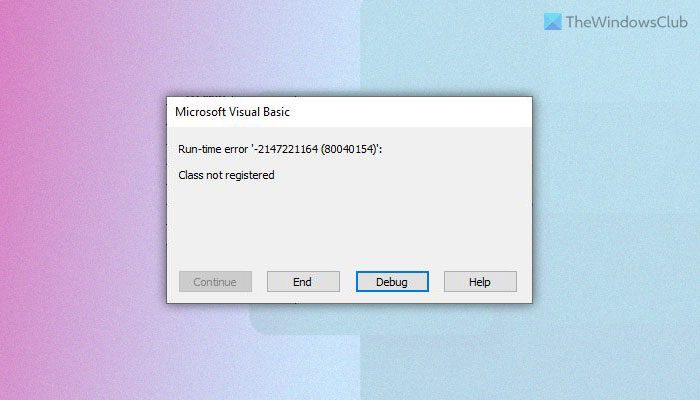Ao usar o Microsoft Visual Basic for Applications no Excel, se você receber Erro em tempo de execução, Classe não registrada , veja como você pode corrigir o problema. É bastante comum quando há alguns problemas com o código ou a instalação do Office. É por isso que você pode seguir essas dicas e truques para se livrar desse problema.
Você pode executar vários códigos via Visual Basic em uma planilha do Excel para fazer coisas diferentes em instantes e em automação. No entanto, ao executar esse código, se você receber o erro mencionado acima, não poderá fazer o que esperava. Nesse caso, você pode seguir as soluções subsequentes para se livrar do erro, conforme mencionado acima.
Corrigir erro em tempo de execução do VBA Classe não registrada no Excel
Para corrigir o Microsoft Visual Basic Erro em tempo de execução Classe não registrada no Excel, siga estas etapas:
Verifique o códigoAtualizar Excel/OfficeAtive o acesso confiável ao VBARepair Microsoft Office
Para saber mais sobre essas etapas, continue lendo.
1] Verifique o código
É a primeira coisa que você precisa verificar quando está recebendo o erro mencionado no Excel. Se o código inserido ou escrito estiver errado, o argumento estiver ausente etc., você não poderá executá-lo em sua planilha. Como resultado, você pode obter o erro como dito acima. É por isso que é recomendado verificar o código antes de executá-lo novamente ou ir para outras soluções.
Ler: Como criar funções personalizadas do Excel usando VBA
2] Atualizar Excel/Office
Se você não atualiza o Excel ou o Office há muito tempo , é recomendável fazer isso. Às vezes, a Microsoft pode alterar várias coisas, e esse pode ser o motivo pelo qual você está recebendo esse erro. Para atualizar o Office, faça o seguinte:
Abra o Excel no seu computador.Clique na Conta.Expanda as Opções de atualização. Clique no botão Atualizar agora opção.
Em seguida, ele procurará uma atualização pendente e a instalará de acordo.
3] Ative o acesso de confiança ao VBA
Ao receber este erro, você deve verificar se esta configuração está ativada ou não. Caso contrário, sugere-se habilitá-lo em seu computador. Para ativar o acesso confiável ao projeto VBA, siga estas etapas:
Abra o Excel e clique em Opções.Mude para a guia Central de Confiabilidade . Clique na >botão Configurações da Central de Confiabilidade . Vá para a guia Configurações de macro .Marque a caixa de seleção Confiar no acesso ao modelo de objeto do projeto VBA .Clique na OK botão.
Em seguida, reinicie o Excel e verifique se o problema permanece ou não.
4] Reparar o Microsoft Office
É a última coisa que você precisa fazer para solucionar o erro. Para reparar o Office no Windows 11/10, faça o seguinte:
Pressione Win+I para abrir as Configurações do Windows. Acesse Aplicativos > Aplicativos e recursos. Clique no ícone botão de três pontos do Microsoft 365.Selecione a opção Modificar .Clique no botão Sim no prompt do UAC.Escolha o Reparo on-line opção.Clique no botão Reparar .
Depois que o processo estiver concluído, você poderá reiniciar o computador e verificar se o problema foi resolvido ou não.
Além de tentar essas soluções, você também pode executar o Verificador de arquivos do sistema. Às vezes, um conflito interno pode causar o erro mencionado acima. Em caso afirmativo, você pode corrigi-lo com a ajuda do SFC Scan.
Como faço para corrigir o erro de tempo de execução no Excel VBA?
Para corrigir o erro de tempo de execução no Excel VBA, você necessidade de seguir as soluções acima mencionadas. Você deve iniciar o processo de solução de problemas verificando o código. No entanto, se nada funcionar, você deve reparar a instalação do Office. Nesse caso, selecione a opção Reparo on-line em vez de Reparo rápido.
Ler: Como corrigir o erro de tempo de execução 1004 no Microsoft Excel
Como faço para ignorar Erro de VBA no Excel?
Não há como contornar o erro de VBA no Excel se você quiser usar o código. Você deve resolver o problema para usá-lo sem nenhum erro. Um guia detalhado de quatro soluções, conforme mencionado acima, e é recomendável seguir todas elas para solucionar o erro VBA no Excel.
Relacionado: Como corrigir o erro 400 do VBA em Excel.